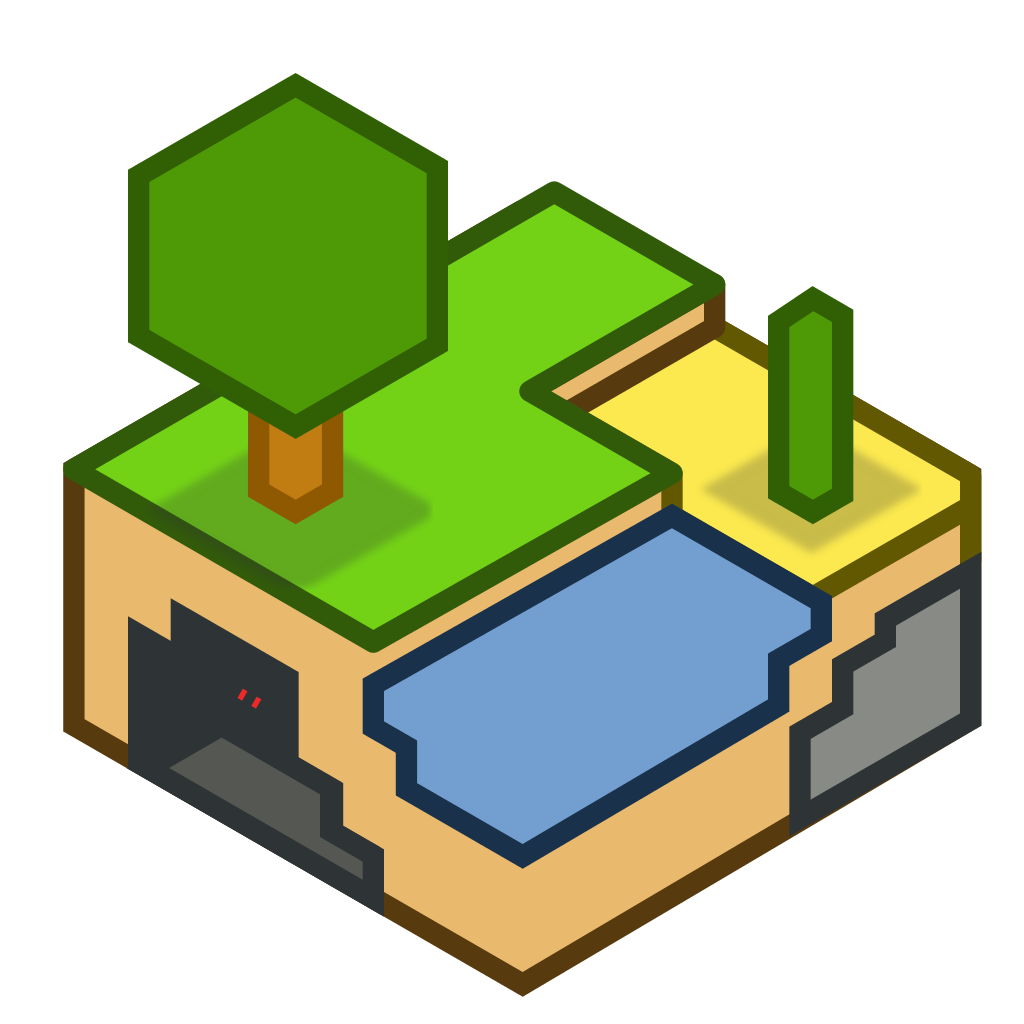 Installation d'un serveur Minetest pour la classe07 décembre 2016 - 23:09Tout d'abord, une petite présentation du logiciel Minetest. Minetest est un logiciel libre distribué sous LGPL v2.1+. Il s’agit d’un jeu de type bac-à-sable en monde ouvert, inspiré de InfiniMiner, Minecraft, et d’autres semblables. Minetest est très facilement modulable. Il peut ainsi servir des objectifs totalement différents, selon les mods qu’on y installe. Une installation pourra servir comme jeu de ferme entre amis, une autre installation comme d’un jeu avec des monstres à battre, une autre installation comme d’un support éducatif et encore plein d’autres. C’est le support éducatif qui a intéressé Framasoft. Je vous explique ici la méthode pour installer Minetest sur un ordinateur sous Ubuntu : 1) On commence par créer un utilisateur dédié à Minetest, du même nom que le logiciel, de manière à mieux isoler l'application. sudo useradd -mU minetest Cette commande crée l’utilisateur minetest ainsi qu’un groupe du même nom. Il lui assigne comme répertoire personnel /home/minetest, que minetest utilisera pour stocker ses données (mondes, mods, textures, données utilisateurs…). 2) Nous allons aussi créer quelques dossiers qui nous serviront par la suite pour installer les mods et les textures. sudo mkdir -p /home/minetest/.minetest/textures /home/minetest/.minetest/worlds sudo chown -R minetest: /home/minetest/.minetest/ 3) On ajoute ensuite le dépot officiel de la dernière version stable du logiciel tout en installant la version serveur de Minetest. sudo add-apt-repository ppa:minetestdevs/stable && sudo apt-get update && sudo apt-get install minetest-server Précision sur l'ouverture des ports : le port dédié à Minetest habituellement est le port 30000 en udp (mais vous pouvez choisir un autre port comme 30001). 4) Framasoft propose des mods spécifiques à une utilisation en classe, voyons comment les installer. On commence par télécharger les mods. cd /home/minetest wget https://framinetest.org/dl/worldmods.tar.gz https://framinetest.org/dl/textures.tar.gz https://framinetest.org/dl/minetest.conf On les décompresse ensuite aux endroits idoines. cd .minetest/textures tar xvf /home/minetest/textures.tar.gz cd ../worlds # Créez un dossier avec un nom qui vous convient, exemple `FraminetestEdu` mkdir FraminetestEdu cd FraminetestEdu tar xvf /home/minetest/worldmods.tar.gz Pour voir le détails de la liste des mods (régulièrement remises à jour), je vous invite à suivre le lien en bas de page. 5) Il peut être intéressant à ce stade de configurer un peu notre futur serveur. Je vous propose les modifications suivantes : Se réplacer dans le répertoire racine de minetest soit /home/minetest/ Ouvrir le fichier de configuraiton avec la commande vi minetest.conf A l'intérieur du fichier, mettre les mêmes valeurs que ci-dessous : selected_world_path = /home/minetest/.minetest/worlds/NomMap (où NomMap est le nom de la carte par défaut à utiliser pour le serveur) enable_damage = false (désactiver les dégâts, pas de dégâts = pas de mort possible donc pas de combat) creative_mode = true (autoriser les élèves à avoir accès à tous les blocs sans restriction) doubletap_jump = false (empêcher les élèves de voler dans le ciel) 6) Il est nécessaire maintenant de donner les droits sur les dossiers de Minetest à notre utilisateur Minetest. chown -R minetest: /home/minetest Il faut ensuite autoriser l'utilisateur Minetest à écrire dans le dossier de log du système. chown -R minetest /var/log/minetest 7) Lancement du serveur Minetest Avant de lancer, il faut s'assurer que le serveur minetest créé à l'installation n'est pas déjà lancé. systemctl stop minetest-server puis pour lancer le serveur minetestserver --config /home/minetest/minetest.conf Source : http://framacloud.org/cultiver-son-jardin/installation-de-minetest/ |
